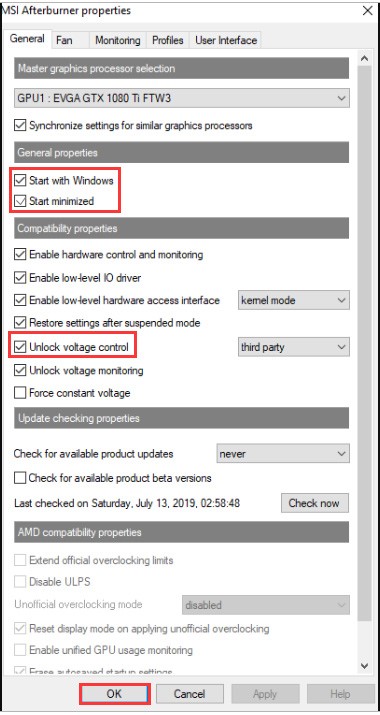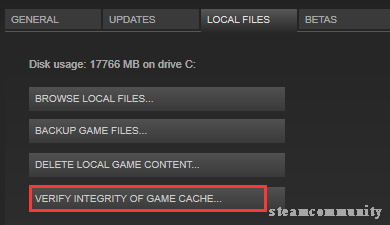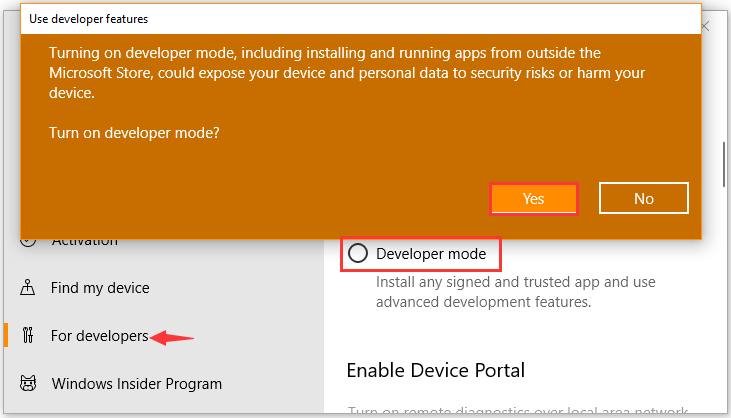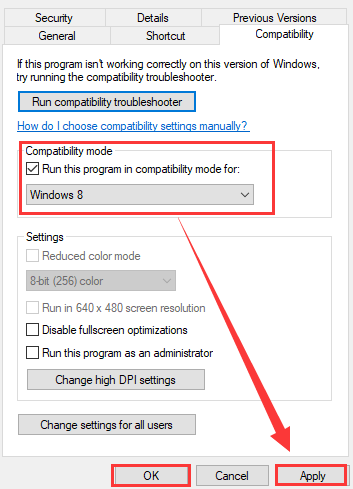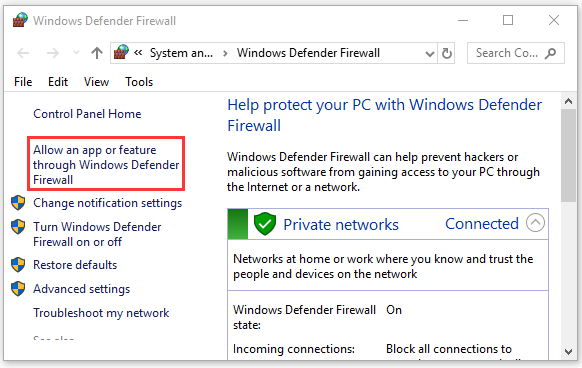-
Home
-
Partition Magic
- How to Fix Black Ops 3 Not Launching [5 Solutions]
By Ariel | Follow |
Last Updated
Recently, Call of duty: Black Ops 3 is found with many vexing errors. One of the common errors is the Black Ops 3 PC not launching error. Are you troubled by the problem? This article of MiniTool will share you with several effective methods.
Recently, many Call of Duty players received the error message “Blackops3 exe has stopped working” when starting or playing the game. This error usually happens with the NVidia graphics card and undervolted CPU cores.
In addition, there are some other causes of this Black Ops 3 PC not launching error. Incomplete game cache and game startup settings can trigger the issue. Sometimes, your antivirus service can block Black Ops 3 from accessing its server and throws the error message.
Solution 1. Adjust the Core Voltage
An undervolted CPU core is one of the most common causes for Black Ops 3 PC not launching. To get rid of the error, we recommend you adjust the Core voltage to lower. You can follow this step-by-step guide.
Step 1. Click here to download the MSI Afterburner utility and follow the on-screen prompts to install it on your computer.
Step 2. Launch this utility on your PC, and then go to Settings section and tick the checkbox of Unlock Voltage Control under the General tab.
Step 3. Select the checkbox next to Start with Windows and Start Minimize and click OK to save changes.
Step 4. Change the Core Voltage to 1100mV in the main Afterburner interface.
Step 5. Click on Apply to execute the changes and see if Black Ops 3 stopped working issue still persists.
Solution 2. Verify Integrity of Game Cache
If you are playing the game via Steam, we recommend you verify the integrity of Black Ops 3. This is because corrupt or incomplete game cache can trigger Black Ops 3 not working PC.
Step 1. Launch your Steam client and sign in to your account.
Step 2. Navigate to the Library tab, and then right-click the Call of Duty: Black Ops 3 icon from the left pane and select Properties.
Step 3. In the Properties window, navigate to the Local Files tab and click on the Verify Integrity of Game Cache option
Then you can relaunch the game and check if Black Ops 3 PC not launching has been fixed.
Solution 3. Enable the Developer Mode
Some certain Windows 10 users reported that the error “Blackops3 exe has stopped working” disappears after the Developer Mode is enabled. To do so, follow the steps below:
Step 1. Press Win + I keys to open the Settings app, and then navigate to Update and Security > For Developers.
Step 2. Scroll down the right side bar and select Developer mode. Then click on Yes button if you are prompted with a confirmation message.
Step 3. Reboot your computer and launch the game to see if Black Ops 3 PC not launching is solved.
Solution 4. Change the Game Startup Settings
As you might know, Black Ops 3 is a 32-bit game. So, you may encounter Blackops3 exe has stopped working error if you have a 64-bit Windows OS. In this case, you need to modify the game startup settings.
Step 1. Press Win + E keys to open File Explorer and locate the following path:
C:Program File (x86)SteamsteamappscommonCall of Duty Black Ops 3
Step 2. Right-click the Blackops3.exe file and select Properties.
Step 3. Go to the Compatibility tab and select the checkbox for Run this program in compatibility mode for and select an older windows version from the drop-down menu.
Step 4. Then tick the checkbox next to Reduced color mode and change it to 16-bit.
Step 5. Tick the checkbox next to Disable display scaling on high DPI Settings.
Step 6. Click on Apply and OK to save the changes. This Black Ops 3 has stopped working fix should be helpful.
Solution 5. Add the Game to the Exceptions List of Windows Firewall
Sometimes, the Black Ops 3 stopped working issue can be caused by your antivirus program. In order to play this game smoothly, we recommend you add Black Ops 3 to the exceptions list of your antivirus program.
Tip: For AVG, navigate to Home > Options > Advanced Settings > Exceptions > Add Exceptions > Browse and select Blackops.exe. If you are using Avast on your computer, read this post to add an exception to Avast.
Step 1. Type firewall in the search box and then select the Windows Defender Firewall from the context menu.
Step 2. Click on Allow an app or feature through Windows Defender Firewall from the left pane.
Step 3. Select the checkbox of Blackops.exe from the list of installed programs and click OK to save the change.
About The Author
Position: Columnist
Ariel has been working as a highly professional computer-relevant technology editor at MiniTool for many years. She has a strong passion for researching all knowledge related to the computer’s disk, partition, and Windows OS. Up till now, she has finished thousands of articles covering a broad range of topics and helped lots of users fix various problems. She focuses on the fields of disk management, OS backup, and PDF editing and provides her readers with insightful and informative content.
Каждый год компания Activision дарит любителям шутеров новую часть Call of Duty, и каждый раз геймеры жалуются на некоторые технические проблемы. У одних низкий FPS, другие находят в игре ошибки. С выходом Call of Duty: Black Ops 3 ситуация особо не поминалась, так как большое количество игроков не могут насладиться геймплеем из-за некоторых проблем. Помочь в их решении мы и постараемся в данной статье. Если у вас Call of Duty: Black Ops 3 вылетает, не запускается, зависает, выскакивают ошибки, плохо работает на процессорах Intel Core i5, в Call of Duty: Black Ops 3 проблемы со звуком, ошибка записи диска в Black Ops 3, не подключается к серверам, в Блек Опс 3 черный экран, то здесь вы найдете решение данных проблем.
Минимальные системные требования:
- ОС: Windows 7 / 8 / 8.1 (только x64)
- Процессор: Intel Core i3-530 2.93 ГГц / AMD Phenom II X4 810 2.60 ГГц
- ОЗУ: 6 ГБ
- Видеокарта: NVIDIA GTX 470 1 ГБ | AMD Radeon HD 6970 1 ГБ
- Жесткий диск: 60 Гб
- DirectX: версия 11
Обновление программного обеспечения
Перед тем, как биться в истерике, вспоминать все самые грязные слова и желать разбить свой PC, внимательно прочтите данную статью, в которой собраны решения самых популярных проблем. Для начала обновите драйвера для видеокарты:
Загрузить драйверы для видеокарты AMD Radeon.
Загрузить драйверы для видеокарты Nvidia GeForce.
Чтобы всегда быть в курсе всех обновлений, советуем вам загрузить программу Driver Scanner.
Для оптимизации компьютера под нужды той или иной игры советуем вам использовать программу Razer Game Booster.
Также не забывайте про дополнительное программное обеспечение, такое как DirectX.
Что ж, если обновление драйверов не помогло, не унывайте. Ниже можете найти решения самых актуальный проблем с игрой.
Перед тем как установить игру, отключите антивирусные программы. Если игра все равно не запускается, попробуйте произвести запуск от имени администратора. Для этого нажмите на ярлык правой кнопкой мыши и выберите соответствующий пункт. Обратите внимание, что Call of Duty: Black Ops 3 рассчитана только под 64-битные операционные системы, если у вас 32-битная, вы можете испытывать проблемы с запуском. Чтобы узнать какая у вас стоит винда, нажмите на «Мой компьютер» правой кнопкой мыши и просмотрите информацию об ОС.
Call of Duty: Black Ops 3 зависает после вступительной заставки
Попробуйте свернуть игру и снова развернуть. Для этого нажмите комбинацию клавиш «Alt+Tab». Иногда данный способ может помочь.
Call of Duty: Black Ops 3 плохо работает на процессорах Intel Core i5
Сперва-наперво попробуйте повысить приоритет приложения Call of Duty: Black Ops 3.exe на высокий. Сделать это можно в диспетчере задач, который открывается при помощи комбинации клавиш «Ctrl+Alt+Del». Если это не помогло, зайдите в корневую папку игры в Steam на своем компьютере и найдите файл config.ini. Данный файл находится в «\SteamLibrary\steamapps\common\Call of Duty Black Ops III\players». При помощи текстового редактора откройте файл config.ini, найдите строку WorkerThreads=4 замените ее на WorkerThreads=2. Не забудьте обновить драйверы своей видеокарты на самые последние.
В Call of Duty: Black Ops 3 не работает Press Enter To Start
Если вам не удается пропустить экран приветствия, попробуйте открыть корневую папку игры, после чего перейти в папку «video». Скопируйте данную папку на рабочий стол, а из корневой папки удалите. Если возникнут какие-то проблемы верните ее обратно.
Call of Duty: Black Ops 3 вылетает на рабочий стол
Для начала убедитесь, что у вас хватает ОЗУ. Для оптимизации игры используйте программу Razer Game Booster. Также не рекомендуется изменять настройки графики в самой игре. Лучше всего корректируйте графические настройки в главном меню, после чего обязательно перезапускайте игру. Не забудьте выключить антиэлайзинг, установить максимальное значение частоты кадров на 60 FPS. Играйте только в полноэкранном режиме.
В Call of Duty: Black Ops 3 выскакивает ошибка mfplat.dll
Для устранения ошибки загрузите на свой компьютер файл mfplat.dll. Для этого используйте программу DLL-files Fixer.
В Call of Duty: Black Ops 3 выскакивает ошибка A.B.C.D.E.F при подключении к серверу
Данная проблема свидетельствует о недоступности игровых серверов, однако это не так. Для ее устранения попробуйте перезагрузить маршрутизатор (если таковой используется), компьютер или консоль. Программное обеспечение консоли должно быть самым новым. В противном случае обновите его.
В Call of Duty: Black Ops 3 выскакивает ошибка A F T ERROR
Рекомендуется выключить фаерволл и произвести перезапуск Black Ops 3.
Call of Duty: Black Ops 3 не подключается к серверам
Произведите перезапуск игры и подождите пока начнется экран приветствия. Важно ничего не нажимать в данный момент, пока число 33.0.0.0 (находится справа в верхней части дисплея) не изменится на 33.1.9.1. В случае, если число не изменяется, повторно произведите перезапуск игры, и пробуйте снова.
В Call of Duty: Black Ops 3 не работает или подтормаживает звук
В случае, если звука совсем нет, убедитесь, что к компьютеру подключены наушники или колонки. Если же звук есть, но он заметно подтормаживает или заикается, зайдите в настройки динамиков (Панель управления\Оборудование и звук\Звук\Настроить динамики) и измените значение динамиков со стерео режима на 5.1 или наоборот в зависимости от используемого звукового устройства.
В Call of Duty: Black Ops 3 ошибка записи диска
В корневой папке игры (/SteamApps/common) найдите все пустые папки и полностью удалите их. После этого произведите перезапуск программы Steam. Клиент сам загрузит все недостающие файлы.
В Call of Duty: Black Ops 3 выскакивает ошибка UI Error 18408
Пока решения для данной проблемы нет. Ждите обновления, разработчики должны исправить ошибку. Также игроделы обещают исправить проблемы с подключением игроков к матчу и бесконечному поиску.
В Call of Duty: Black Ops 3 черный экран
Для устранения проблемы запускайте игру только от имени администратора. Если черный экран все равно присутствует попробуйте подкорректировать файл config.ini. Ниже подробно расписаны все значения настроек и их описания. Обратите внимание, что перед изменением файла config.ini скопируйте его. В случае если изменения файла приведут к каким-то проблемам, вы всегда сможете вставить изначальный.
//Максимальное значение FPS
MaxFPS = “60” // от 0 до 1000
//Показать количество кадров на экране
DrawFPS = “0” // 0 или 1
//Сглаживание перехода кадров
SmoothFramerate = “0” // 0 или 1
//Горизонтальное поле зрения в градусах
FOV = “80” // от 65 до 120
//Положение разделенного экрана
SplitscreenOrientation = “0” // от 0 до 1
//Встроенный голосовой чат
VoiceChat = “1” // 0 или 1
//Эхо звуковых эффектов возле твердых поверхностей
SoundOcclusion = “1” // 0 или 1
//Сглаживание перемещения мыши
MouseFilter = “0” // от 0 до 10
//ускорение указателя мыши
MouseAcceleration = “0” // 0 или 1
//чувствительность мыши
MouseSensitivity = “2” // от 0.1 до 30
//Вертикальная чувствительность мыши
MouseVerticalSensitivity = “0.022” // от -1 до 1
//Максимальное количество трупов на уровне
CorpseCount = “32” // от 1 до 32
//Максимальное значение кадров, которое драйверу позволяется отправлять в очередь. Чем меньше значение, тем меньше лаг ввода, но хуже производительность
MaxFrameLatency = “0” // от 0 до 4
// 0 — Оконный режим, 1 — Полный экран, 2 — Развернутое окно
FullScreenMode = “2” // от 0 до 2
//размер окна
WindowSize = “800×600” // any text
RefreshRate = “59.95” // от 1 до 240
//Индекс монитора для вывода полноэкранного изображения
Monitor = “1” // от 0 до 8
//Вертикальная синхронизация
Vsync = “0” // 0 или 1
//Размер роликов на движке относительно окна
ResolutionPercent = “100” // от 50 до 200
DisplayGamma = “sRGB”
//Значение буферизации
BackbufferCount = “2” // 2 или 3
//
//Графика
//
//Детальность моделей
MeshQuality = “1” // 0 до 8
//Анизотропная фильтрация. 0 — Force 2x anisotropic filtering, 1 — Per material, 2 — Force 16x anisotropic filtering
TextureFilter = “1” //от 0 до 2
DisableDynamicLightShadows = “1” // 0 или 1
DisableDynamicSunShadows = “1” // 0 или 1
//Разрешение обычных теней
SpotShadowTextureSize = “1024” // от 128 до 8192
//Разрешение омни-теней
OmniShadowTextureSize = “256” // от 128 до 2048
//Мягкие тени
ShadowFiltering = “1” // 0 или 1
//Качество освещения
ActorShadows = “0” // 0 или 16
//Качество освещения
VolumetricLightingEnabled = “1” // 0 или 1
//Качество освещения
VolumetricLightingMaxSunSamples = “8” // 1 или 256
//Качество освещения
VolumetricLightingMaxLightSamples = “40” // 1 или 256
//Качество освещения
VolumetricLightingSkipSunSamples = “1” // 0 или 1
//Качество освещения
VolumetricLightingSkipLightSamples = “1” // 0 или 1
//Порядок наложения прозрачности
OIT = “1” // 0 или 1
//Максимальное число прозрачных слоев
OITLayers = “8” // 8, 9, 12, или 16
// ambient occlusion
SSAOTechnique = “GTAO Medium Quality” // Disabled, HEMIAO, GTAO Low Quality, GTAO Medium Quality, GTAO High Quality, или GTAO Ultra Quality
//Анти-алайзинг
AATechnique = “Filmic SMAA T2x” // None, FXAA, SMAA 1x, Filmic SMAA 1x, SMAA T2x или Filmic SMAA T2x
//Размытие для каждого объекта
Motionblur = “Auto” // Off, Autо или On
//качество размытия
MotionblurQuality = “Medium” // Low, Medium, или High
//Улучшенное освещение моделей персонажей
SubsurfaceScattering = “0” // 0 или 1
Сегодня 5 ноября компания Activision представила всеми любимый шутер Call of Duty: Black Ops 3. Прекрасный 3D-экшен от первого лица был разработан компанией Treyarch. И, несомненно, первым делом игра COD BP3 появилась на торрентах. Правда, огорчил размер игры: после установки она занимает 58,7 ГБ, хотя в графике ничего крутого нет. Как всегда в игру влезла куча видеороликов о крутых парнях из будущего, воюющих с террористами. Возникли ошибки, не знаете, почему не запускается игра, зависает на черном экране, не устанавливается Call of Duty: Black Ops III? Данная статья поможет вам разобраться в проблемах и багах игры.
Из репаков, имеющихся на торрентах, как всегда лучшим является репак Call of Duty: Black Ops 3 от xatab. Хаттабовский инсталлятор установил игру менее чем за час. Системные требования третьей Black Ops по сравнению с другими играми 2015 года не так высоки: Intel-овский процессор i3 или AMD Phenom, 6 гигабайт оперативной памяти, видеокарта NVIDIA GTX 470 1 GB с DirectX 11 и 60 гигабайт свободного места на винчестере. Поддерживаются только 64-битные операционные системы семейства Windows – 7, 8 и 10.
На моем ноуте с i5, 8 ГБ RAM и видеокартой NVIDIA 610m игрушка запустилась на низких настройках. Иногда вылетает из-за недостатка оперативы. Таблетка RELOADED вшита в игру, проблем с лицензированием не будет.
Что делать, если не устанавливается Call of Duty: Black Ops III?
Первым делом стоит проверить хеш-сумму скаченного инсталлятора. Вполне возможно, вы не докачали игру с торрента. При установке стоит убедиться, что на винчестере имеется свободная память, иначе Black Ops 3 не установится до конца и не запустится.
Что делать, если COD не запускается?
Глупо пытаться запустить игру весом в 60 гигабайт на старом ПК. Если вы понимаете, что железо вашего компьютера не потянет игру, не стоит и пытаться. Но что делать, если компьютер мощный, а игра после установки не запускается? Для начала стоит заглянуть в мой компьютер, кликнуть «Свойства» и проверить версию операционки. У вас 32-битная версия – поздравляю! Хотите сыграть в КОД Блек Опс 3 – ставьте 64-разрядную Windows.
С виндой все в порядке? Обновите DirectX до 11 версии и драйвера к видеокарте. Драйвера к NVIDIA можно скачать на официальном сайте http://nvidia.ru.
Call of Duty: Black Ops III вылетает при активных сценах!
Всему виной недостаток оперативной памяти. Решить проблему можно двумя способами: увеличить файл подкачки или нарастить объем памяти. И то, и другое можно погуглить в инете или поискать в блоге.
Что делать, если тормозит меню в COD Black Ops 3?
Находим файл config.ini в папке player в директории игры и заменяем в строке WorkerThreads = «2» цифру. К примеру, если у вас четырехядерный процессор, то ставим цифру 4.
Что делать, если после запуска игры появляется заставка Activision и игра зависает?
Свернуть (ALT+TAB) и развернуть игру. Иногда помогает оконный режим игры.
Черный экран при запуске Call of Duty: Black Ops 3 — решение проблемы!
Свернуть, а затем развернуть игру. Если не поможет — обновить драйвера к видеокарте и DirectX 11.
Не запускается Call of Duty: Black Ops III на процессоре i5?
Единственное решение данной проблемы — скачивание нового репака со вшитым Update 1, который исправляет тормоза и проблему запуска Кол оф Дюти на процессорах Intel i5.
Что делать, если игра очень долго устанавливается?
Вероятнее всего, у вас либо нет места на жёстком диске, либо слабое железо. В начале установки освободите на винчестере 60 гигабайт памяти.
Нет звука в Call of Duty: Black Ops III, что делать?
Открываем настройки «Аудио» и устанавливаем предустановку звука «Суперкризис».
Решения новых проблем будут представлены позже по мере их появления.
Внимание! Ниже расположена инструкция по умолчанию с возможными решениями проблем, которые могут помочь.
В связи с геополитической ситуацией, для перехода на некоторые сайты может потребоваться VPN.
Запуск от имени администратора и в режиме совместимости
Для начала попробуйте запустить игру от имени администратора. Если игре более 5 лет, попробуйте запустить её в режиме совместимости с более старой версией windows, например windows 7 (для очень старых игр можно попробовать Windows XP SP3).
Правой кнопкой мыши по ярлыку игры → свойства → совместимость → ставим флажки «Запустить программу в режиме совместимости с…» и «Запускать эту программу от имени администратора».
Эти два действия очень часто решают проблему запуска и стабильного ФПС.
Если вы играете через Steam или другой лаунчер, попробуйте запускать игру через него (после того, как выполнили действия выше).
Отключение XMP профиля в Bios
Если вы не знаете, что это такое, то можете переходить к следующему пункту.
Не запускается игра в Steam
Для начала просто перезапустите Steam. Если не помогло, то перейдите в свойства игры → расположение файлов → запуск от имени администратора (смотри самый первый пункт).
Если вы используете пиратку
Есть вероятность, что репак неисправный, подробнее читать тут. Но для начала рекомендуем ознакомиться с пунктами ниже.
Проверка / установка драйверов
Проверьте все драйверы:
- бесплатная утилита Driver Pack (если у вас пустая страница, попробуйте войти через вкладку инкогнито или отключите AdBlock)
- аналог Driver Booster
- зайти на сайт производителя вашего ноутбука или мат. платы и скачать драйвера там
Вы так же можете отдельно установить драйвера на видеокарты и сопутствующее ПО на сайтах разработчиков видеокарт, там драйвера появляются быстрее, чем в автоапдейтерах:
- AMD
- Nvidia
- IntelHD

Обновление DirectX
Все ошибки, которые имеют в себе приставку D3D, X3D, xinput *** .dll скорее всего сообщают об отсутствии нужных библиотек DirectX
- Скачать веб установщик можно здесь
Может помочь установка библиотек NET Framework
- Скачать Microsoft .NET Framework 3.5
- Скачать Microsoft .NET Framework 4
Обновление библиотек Microsoft Visual C++
Если в названии упоминается приставка MSVC, и если не упоминается, обновление этих библиотек для игр чрезвычайно важно. К тому же даже после установки вы можете заметить, что ошибка повторяется, причина в том, что необходимо скачивать все версии, как х64, так и х86, некоторые игры требуют обе.
Распространяемые библиотеки Microsoft Visual C++ скачать
Очистка системы с помощью Advanced SystemCare Free
Скачиваем программу
Запускаем, включаем анализ на основе Искусственного Интеллекта. Программа, вероятно, найдет огромное количество мусорных файлов, битых записей в реестре и прочего.
После завершения анализа примените автоматическое исправление
Системные требования Call of Duty: Black Ops III (2015)
Убедитесь, что ваш железный конь соответствует минимальным характеристикам, необходимым для этой игры:
Минимум
-
Операционная Система:
Windows 7 64-Bit / Windows 8 64-Bit / Windows 8.1 64-Bit -
Процессор:
Intel® Core™ i3-530 @ 2.93 GHz / AMD Phenom™ II X4 810 @ 2.60 GHz -
Оперативная память:
6 GB -
Графика:
NVIDIA® GeForce® GTX 470 @ 1GB / ATI® Radeon™ HD 6970 @ 1GB -
DirectX:
11 -
Диск:
100 GB -
Звук:
DirectX Compatible
Рекомендуется

Наличие вирусов
Проверьте ваш компьютер на наличие вирусов, можно использовать бесплатные и пробные версии, например:
- Avast Free Antivirus
- Dr. WEB CureIT
Усердный антивирус блокирует запуск Call of Duty: Black Ops III (2015)
Ситуация обратная предыдущей, установленный или встроенный (защитник windows) антивирус блокируют запуск игры, необходимо либо отключить их на время, либо добавить в исключения папку с игрой. Однако, если защитник успел поместить какие-либо файлы в карантин, игру придется переустановить.
Как временно отключить защитник Windows 10
Пуск → Параметры → Обновление и безопасность → Безопасность Windows → Защита от вирусов и угроз → Крутим вниз до пункта «Параметры защиты от вирусов и угроз», кликаем «Управление настройками» → отключаем «Защита в режиме реального времени».
Как добавить файлы и папки в исключения защитника Windows
Пуск → Параметры → Обновление и безопасность → Безопасность Windows → Защита от вирусов и угроз → Крутим вниз до пункта «Исключения», кликаем «Добавление или удаление исключений» → нажимаем «Добавить исключение» → выбираем нужный файл или папку

Call of Duty: Black Ops III (2015) изображение выходит за края, изображение не разворачивается на весь экран, неправильное расположение окна игры, проблемы с разрешением экрана
Разумеется, вы уже проверили в настройках игры пункты «разрешение экрана» и «на весь экран».
Проблема может крыться в неправильном масштабировании. Необходимо перейти в свойства ярлыка → изменить параметры высокого DPI → поставить флажок в самом низу и нажать ОК
Call of Duty: Black Ops III (2015) неправильно определяет монитор, запускается не на том мониторе
Если вы пытаетесь вывести игру на другой монитор, вам может помочь статья 5 способов вывести игру на второй монитор.
Call of Duty: Black Ops III (2015), скачанная с торрента, не работает
Пиратские версии вообще не гарантируют стабильной работы, их разработчики не отвечают перед вами за качество продукта, жаловаться некуда. Есть вероятность, что репак окажется нерабочим, или недоработанным именно под ваши характеристики. В любом случае мы рекомендуем пользоваться лицензионными версиями игр, это убережет ваш компьютер от всевозможных программ-шпионов, майнеров и прочей нечисти, так же обеспечив стабильную поддержку и выход новых патчей от разработчиков.
Call of Duty: Black Ops III (2015) не скачивается или скачивается долго. Лагает, высокий пинг, задержка при игре
В первую очередь проверьте скорость своего интернет-соединения на speedtest.net, если заявленная скорость в порядке, проверьте, не загружен ли ваш канал, возможно у вас подключено несколько устройств к вай-фаю, идет обновление операционной системы, скачивается что-то в браузере, или запущен фильм. Посмотрите нагрузку на сеть в диспетчере устройств. Проверьте целостность кабеля, идущего к вашему устройству. Если вы все же пользуетесь торрентом, возможно, скорость раздачи ограничена из-за нехватки раздающих. В крайнем случае вы всегда можете позвонить своему провайдеру и узнать, все ли в порядке с вашей линией.
Call of Duty: Black Ops III (2015) выдает ошибку об отсутствии DLL-файла
Запишите название DLL файла и скачайте его, используя интернет поиск, там же должно быть описание, что именно это за файл и где он должен лежать, если никакого описания нет, рекомендуем поискать альтеративные сайты для скачивания. Или воспользуйтесь утилитой DLL-Fixer

Call of Duty: Black Ops III (2015) не устанавливается. Установка прекращена, прервана
Проверьте наличие свободного места на вашем диске. Если с местом все в порядке, рекомендуем так же проверить диск на наличие битых секторов с помощью бесплатных программ VictoriaHDD или CrystalDiskInfo
Call of Duty: Black Ops III (2015) зависает, застывает изображение
Проблема вполне может быть вызвана самой игрой, это хороший вариант. Но такое поведение может свидетельствовать о неполадках в работе процессора и видеокарты. Проверьте температуры CPU и GPU, нормальный уровень можно узнать на сайте разработчика по модели устройства. Если температура завышена, устройство уже не на гарантии и его давно не чистили, сделайте это сами (если понимаете как) или отнесите в сервисный центр на чистку и замену термопасты, если проблема не устранена, есть вероятность сбоя других компонентов: материнской платы, оперативной памяти или блока питания.
Call of Duty: Black Ops III (2015) тормозит. Просадки частоты кадров. Низкий FPS (ФПС)
Вероятно вашему ПК не хватает мощности для стабильной работы Call of Duty: Black Ops III (2015). Для начала включите вертикальную синхронизацию, если она выключена и проверьте результат. Затем попробуйте понизить все графические настройки до минимума, кроме разрешения экрана. После повышайте до тех пор, пока картинка остаётся комфортной. Если же понижение не помогло, остаётся только понижать разрешение.
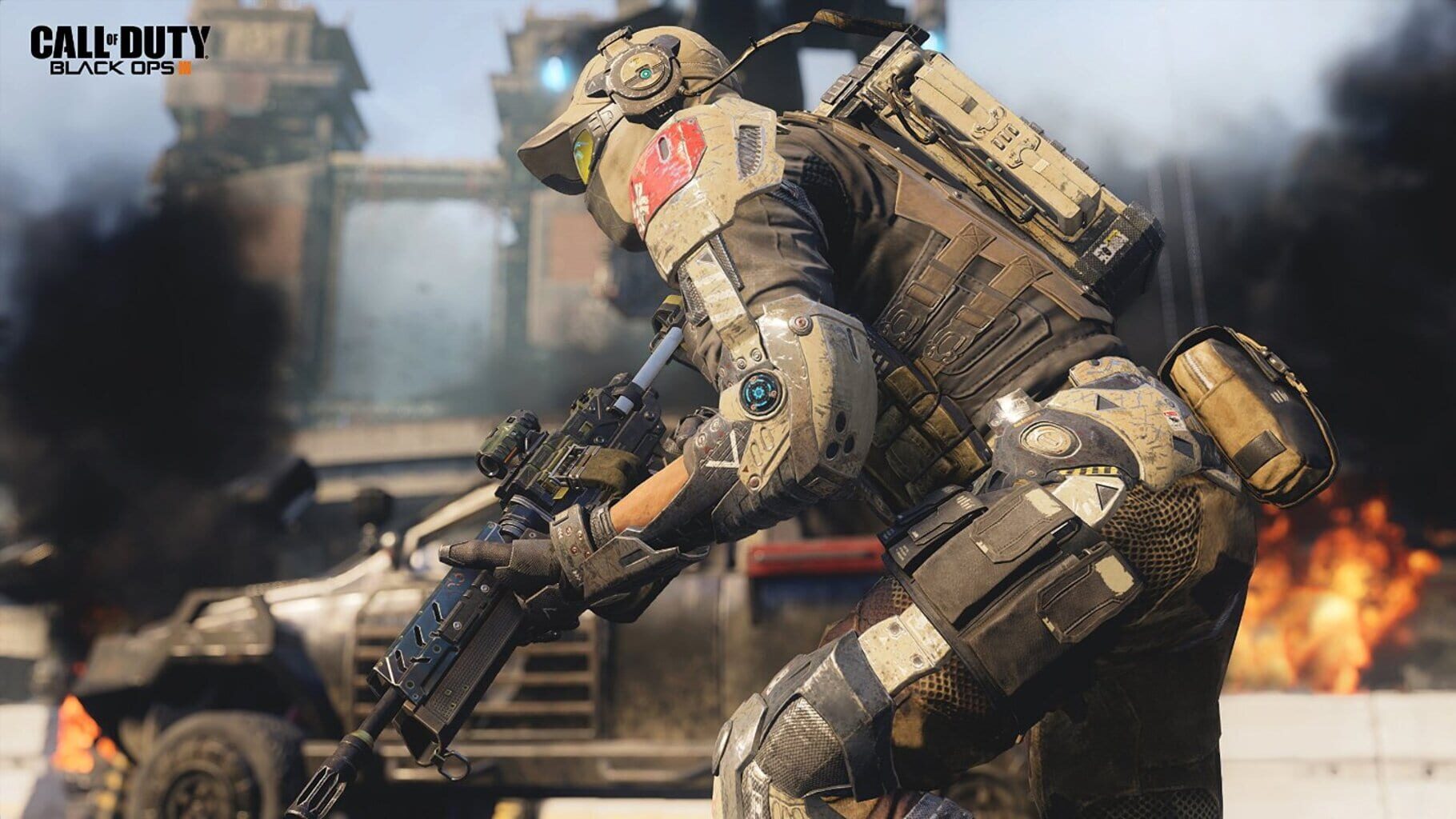
В Call of Duty: Black Ops III (2015) нет звука. Ничего не слышно
Проверяем звук в настройках игры. Проверяем звук на самом ПК, например музыку в браузере. Если ничего нет:
- проверьте уровень звука в windows (вашей ОС), возможно уровень звука установлен в 0
- проверьте правильность подключения колонок, наушников
- если устройство нестандартное, ему могут потребоваться свои драйвера от разработчика
- возможно нет драйверов на звук в системе вообще (обновляем, смотри первый пункт)
- в крайнем случае есть вероятность, что вышла из строя звуковая карта
Call of Duty: Black Ops III (2015) не видит мышь, клавиатуру или геймпад. Не работает управление
Первым делом перейдите в настройки игры и проверьте, переключено ли у вас устройство управления на геймпад (если проблема в нем). Плотно ли подключены провода? Работают ли устройства вне игры? Решением может быть проверка драйверов с помощью утилит (смотри первый пункт) или банальное отключение → подключение.
Call of Duty: Black Ops III (2015) ошибка 0xc0000142
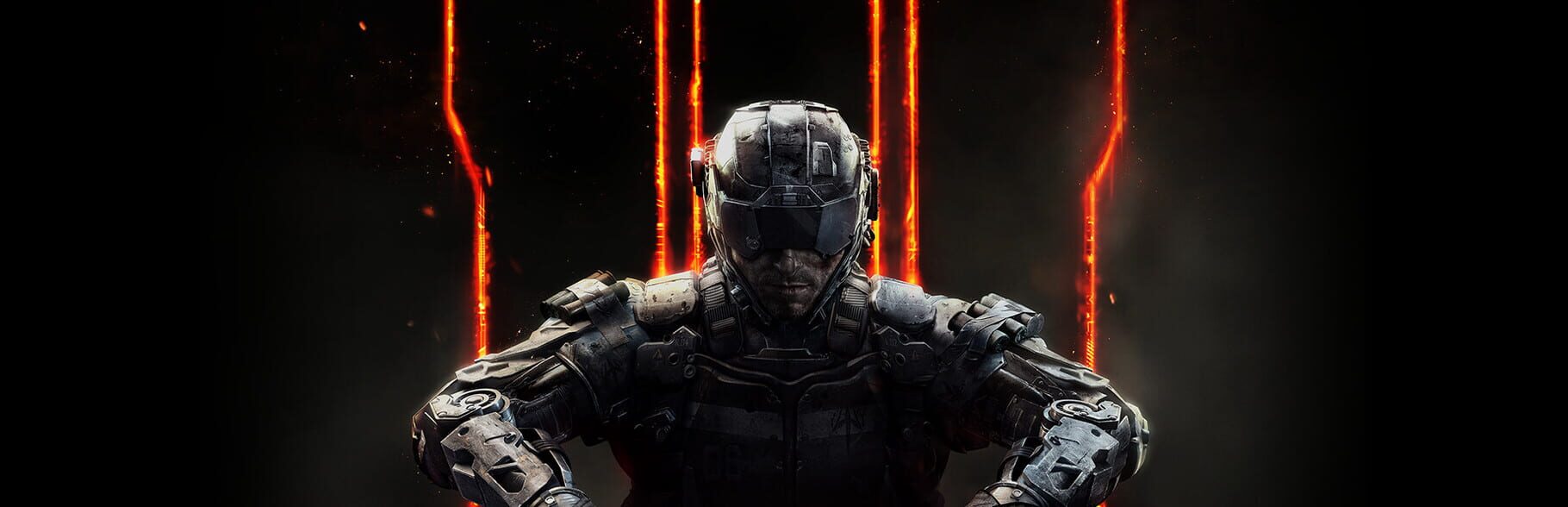
Если Call of Duty: Black Ops III (2015) выдает ошибку 0xc0000142, устранить проблему можно одним из способов, указанных ниже. Лучше всего пробуйте один за другим, пока проблема не решится.
- При загрузке игры отлючите все антивирусные программы.
- Проверьте путь к папке игры, все должно быть записано латинскими буквами (английскими). Например C:\Games\Game Folder.
- Имя пользователя Windows тоже должно быть указано латиницей. Нажмите Win+R → наберите команду netplwiz → выделите имя пользователя → Свойства.
- Зайти в свойства игры, кликнув правой кнопкой мыши по ярлыку. Совместимость → Режим совместимости → Выберите режим совместимости отличный от вашей ОС → Поставьте галочку «Запускать от имени администратора«.
Если эти советы не помогли, значит надо искать проблему в стабильности работы ОС и в файлах игры.
- С помощью Advanced SystemCare Free проведите стандартную очистку.
- Замените значение реестра: Поиск → Редактор Реестра → HKEY_LOCAL_MACHINE → SOFTWARE → Microsoft → Windows NT → CurrentVersion → Windows → LoadAppInit_DLLs → в строке Значение замените 1 на 0.
- Проверьте компьютер на наличие вредоносных программ и вирусов. После проверки и чистки перезагрузите ПК и снова загрузите игру.
- Проверьте, чтобы у вас были установленные все необходимые версии компонентов, а именно Microsoft Visual C++, DirectX, Драйвера (смотри пункты в начале).
Skip to content
Call of Duty: Black Ops 3 получила довольно смешанные отзывы от игроков. Людям уже откровенно начал надоедать сеттинг будущего с различными экзоскелетами и прочим.
Так же не все просто было у игры и с технической точки зрения. Многие жаловались на различные баги. Хотя позже разработчики все же исправили большую часть проблем при помощи патчей.
В данной статье рассмотрены наиболее часто встречающиеся проблемы с игрой Call of Duty: Black Ops III и стандартные способы их устранения. Но перед этим стоит ознакомиться с системными требованиями игры.

Игра не устанавливается
- Удостоверьтесь, что на Локальном диске
достаточно свободного места. Помните, что во время установки, игра требует
больше дискового пространства, чем весит сама; - В пути, куда устанавливается игра, не должно
быть русских букв.
Игра не запускается
- Обновите драйвера на видеокарту;
- Обновляем Windows;
- Проверьте целостность файлов игры;
- Ошибка mfplat.dll. С официального сайта Microsoft качаем и устанавливаем media centre pack/media feature;
- Если возникает ошибка об отсутствии какого либо файла.dll, то следует обновить DirectX и Visual C++ в зависимости от недостающего файла. Так же недостающий файл можно скачать из интернета и закинуть его в папку System32. Однако помните, что так вы можете заразить свою систему;
- Если возникает ошибка 0xc000007b, то воспользуйтесь рекомендациями из статьи Ошибка 0xc000007b в играх и других программах;
- В некоторых случаях причиной может оказаться утилита MSI Afterburner. Обновите его. Если не помогает, то отключите;
- Если при запуске стоит черный экран, но при этом есть звук, то попробуйте перевести игру в оконный режим (Alt+Enter). Так же можно задать параметр запуска игры –windowed или —w.

Игра вылетает
- Обновите драйвера;
- Понизьте уровень графики в игре;
- Перед запуском отключите все ненужные программы,
включая антивирус; - Если игра вылетает в определенный момент, то
скорее всего это баг, который решается патчами; - Если игра вылетает в любой момент с определенной
ошибкой, то стоит сообщить о ней разработчикам. Скорее всего они дадут
разъяснение чем вызвана ошибка, как исправить. Если это окажется багом, то они
внесут изменения в патче; - Иногда причиной вылетов игры может послужить
перегрев системы.
Игра тормозит
- Обновляем драйвера;
- Возможно ваш компьютер не подходит под системные требования. Понизьте уровень графики;
- Отключите все ненужные программы;
- Если игра лагает и тормозит в сетевой игре, то проблемы вероятнее всего в интернет соединении.
Нет звука
- Заходим в Управления устройствами воспроизведения;
- Выбираем активное в данный момент устройство и нажимает кнопку Свойства;
- Переходим во вкладку Дополнительно;
- Теперь играем с частотой. На какой то из них должен появиться звук в игре.

Другие проблемы
Ошибка A.B.C.D.E.F
ошибка подключения к серверу. проверьте подключение к интернету. Перезагрузите роутер. Так же возможно проблемы со стороны серверов.
Ошибка A F T ERROR
Отключаем фаервол.
Не выбираются режимы игры
Полностью переустанавливаем игру.
Загрузка…